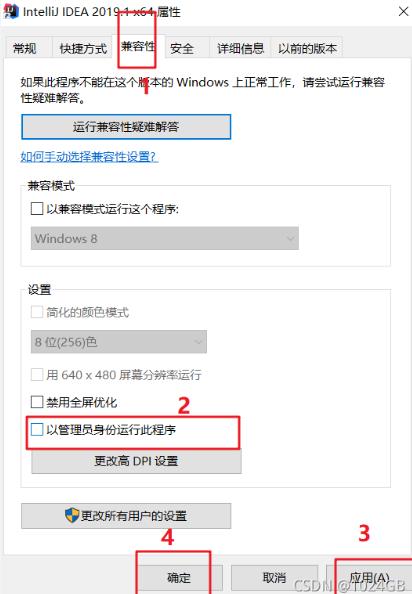在网络连接中,IP地址是一项重要的基础设施,它是让设备与网络进行通信的唯一标识。但是有时候我们需要更改电脑的IP地址,比如因为需要连接不同的网络或者解决网络连接问题等。本文将介绍如何改变电脑的IP地址。
方法一:通过控制面板更改IP地址
1. 打开“控制面板”。
2. 点击“网络和共享中心”。
3. 点击“更改适配器设置”。
4. 根据需要更改IP地址的网络连接,右键点击该连接,选择“属性”。
5. 在“网络”选项卡中,找到“Internet 协议版本 4 (TCP/IPv4)”或“Internet 协议版本 6 (TCP/IPv6)”。
6. 点击“属性”按钮。
7. 在“常规”选项卡中,选择“使用下列IP地址”或“使用下列IPv6地址”。
8. 输入想要更改的IP地址和子网掩码,点击“确定”即可。
方法二:通过命令提示符更改IP地址
1. 打开“命令提示符”。
2. 输入命令“ipconfig /all”,可以查看当前网络连接的详细信息。
3. 找到需要更改IP地址的网络连接,记录下“默认网关”的IP地址。
4. 继续输入以下命令:“netsh interface ipv4 set address name=“网络连接名称” static IP地址 子网掩码 默认网关”。
5. 根据需求填入相应信息,比如:“netsh interface ipv4 set address name=”以太网“ static 192.168.1.100 255.255.255.0 192.168.1.1”。
6. 输入命令“ipconfig /all”确认更改后的IP地址是否已生效。
方法三:通过第三方软件更改IP地址
除了以上两种方法,也可以通过一些第三方软件来更改IP地址。
比如,“IP地址修改器”是一个免费软件,它可以快速帮助用户更改IP地址,并且提供多种配置方式,非常方便实用。同时还有一些其他类似的软件,比如“IP Shifter”等。
当然,使用第三方软件也需要注意安全性和可靠性,建议先进行详细了解和比较后再选择。
结论
通过以上三种方法,我们可以很容易地更改电脑的IP地址,以达到不同的需求。但需要注意的是,更改IP地址有时会影响网络连接和在线应用程序的正常使用,所以在更改之前请确保了解相关知识和风险,并备份相关数据。